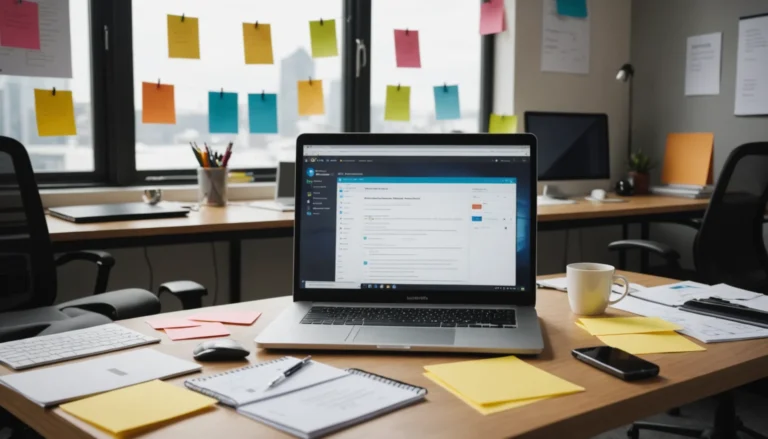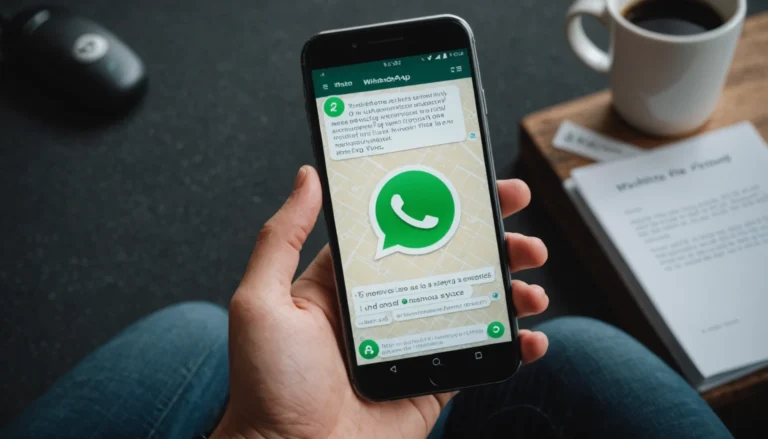L’écran de verrouillage redessiné avec l’application Messages réorganisée a attiré plus d’attention que jamais dans iOS 10. L’écran de verrouillage, en particulier, a enfin réussi à convaincre le meurtrier de revendiquer une polyvalence exceptionnelle.
En plus de pouvoir répondre à n’importe quel message depuis l’écran de verrouillage, vous pouvez accéder à partir de l’écran de verrouillage du portefeuille, du contrôle du domicile, de l’affichage des notifications et de l’affichage d’aujourd’hui. Bien qu’il s’agisse d’une fonctionnalité extraordinaire en termes de commodité, elle n’est certainement pas aussi cool en ce qui concerne la sécurité. Que faire si vous voulez sécuriser complètement le Lockscreen de votre iPhone en offrant plus de sécurité ?
Comment désactiver la réponse au message de Lockscreen sous iOS 10 sur iPhone / iPad ?
C’est vraiment bien de répondre à tout message correctementdepuis l’écran de verrouillage de l’iPhone. Cependant, une personne malfaisante peut profiter indûment de cette fonctionnalité. Si vous ne voulez pas que cela se produise, il existe une option pour le désactiver.
Remarque : Si vous n’avez pas activé le code d’accès / Touch ID, le commutateur suivant pour répondre au message, ainsi que d’autres options, sera grisé.
Étape 1. Lancement Réglages app → Touchez ID et code d’accès.
Étape 2. Entrez votre mot de passe.
Étape 3. Désactiver l’interrupteur à côté de Répondre avec un message.
Comment désactiver l’accès aux widgets, aux notifications, aux réponses avec message, au contrôle domestique et au portefeuille depuis l’écran de verrouillage dans iOS 10
Vous ne souhaitez plus accéder aux widgets, notifications, répondre au message, contrôle à domicile et portefeuille à partir de l’écran de verrouillage ? Vous pouvez empêcher leur accès de LC rapidement.
Sous Autoriser l’accès lorsque verrouillé, vous devez désactiver le commutateur en regard de la vue du jour (zone des widgets également), de la vue des notifications, de la réponse au message, du contrôle à domicile, du portefeuille.
Si vous ne souhaitez pas désactiver complètement les notifications, vous avez la possibilité d’empêcher certaines applications de vous envoyer des alertes
Étape 1. Ouvrez l’application Paramètres → Notifications.
Étape 2. Maintenant, appuyez sur l’application pour laquelle vous ne souhaitez plus recevoir de notifications.
Étape 3. Ensuite, basculez le commutateur à côté de Autoriser les notifications.
Comment désactiver le contenu des messages dans les notifications dans iOS 10 sur iPhone / iPad
Vous avez la possibilité de désactiver le message contenu dans les notifications. Une fois que vous l’avez fait, vous ne serez averti que quelqu’un vous a envoyé un message. Cependant, le contenu du message ne sera pas visible à l’écran.
Désactiver Afficher les aperçus dans l’application pour laquelle le contenu du message doit être désactivé
Pour désactiver l’application Afficher les aperçus pour les messages.
Étape 1. Ouvrez l’application Paramètres → Notifications.
Étape 2. Appuyez sur Messages.
Étape 3. Désactiver Afficher les aperçus.
Dans Facebook Messenger,
Étape 1. Ouvrez l’onglet Me → Notifications.
Étape 2. Désactiver Afficher les aperçus.
Dans WhatsApp
Étape 1. Tapez sur l’onglet Paramètres → Notifications.
Étape 2. Désactiver Afficher les aperçus.
Comment désactiver l’accès à la caméra à partir d’un écran de verrouillage sous iOS 10 sur iPhone / iPad
Ne souhaitez plus que quelqu’un heurte votre caméra à partir de l’écran de verrouillage, suivez ce guide rapide pour désactiver son accès depuis LockScreen.
C’est tout ! Espérons que ces conseils vous aideront à renforcer la sécurité de l’écran de verrouillage de votre appareil iOS.